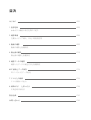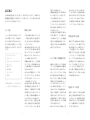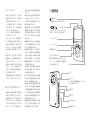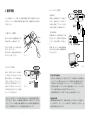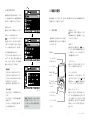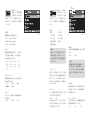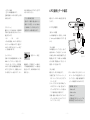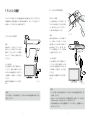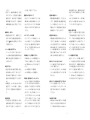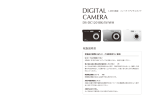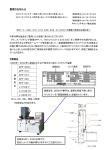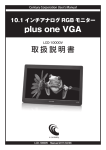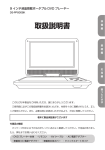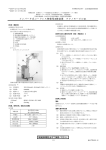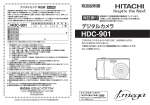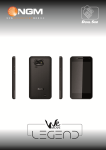Download ダウンロード
Transcript
DIGITAL VIDEO CAMERA デジタルビデオカメラ DS-DV1200BK /SV/WH 取扱説明書 本製品の使用にあたり、ご注意頂きたい事項 SD カードは別途ご用意ください 本製品に SD 及び MMC メディアは付属しません。別途ご用意ください。 使い始める前に現在日時の設定をしてください → P8 カメラ本体の時計と現在日時をあわせます。日時の設定を行わないと、撮影した画 像の作成日時を正しく記録することができません。お使い頂く前に必ず日時設定を 行なってください。 充電や撮影枚数について 本書に記載の充電や撮影可能枚数、及び本体メモリへの記録量等は使用状況により 差がありますので目安とお考えください。 フラッシュ発光機能はありません 目次 はじめに P02 1. 各部名称 P05 本体ボタン機能や端子名等のご紹介 2. 撮影準備 P06 充電やメディア挿入、日付/時刻設定等 3. 動画の撮影 P09 動画の撮影と各種設定 4. 静止画の撮影 P15 静止画の撮影と各種設定 5. 撮影データの確認 P19 撮影したデータの再生方法と各種設定 6.PC 接続とデータ保存 P23 PC につないだデータ転送 7. テレビとの接続 P24 テレビ画面への出力 8. 故障かな? と思ったら P26 不具合時の対処法 製品仕様 P32 お問い合わせ P32 ー1ー はじめに 用されるため、全てをデータ保存にあて 置き去りもご遠慮ください。 ることはできません。保存枚数や時間は ・ 液晶画面は精密部品です。稀に常時点灯 この度は本製品をお買い上げいただきまして、誠にありがとうございます。ご使用にあたり もしくは消灯するドットが存在します。 条件により異なりますので、目安とお考 取扱説明書と保証書をよくお読み頂き、正しくお使いください。また、必要なときにお読み これらは故障ではありません。 えください。また、本体メモリ内のデー いただけるよう大切に保管してください。 ・ レンズ部や端子部を汚れた手で触らない タは故障等による損失に備え、定期的に でください。またレンズやボタンのすき バックアップをとってお使いください。 間から液体や砂、異物等が入らないよう セット内容 ご使用上の注意 にお気をつけください。 ・ 大切な撮影(旅行や結婚式等)の前には パッケージの中に以下のものが入っている ・ ご自身で修理や分解をしないでくださ 必ず試し撮りをして、正しく撮影される 電源供給に関する注意 かをよく確認してください。不足品があり い。高電圧な部品もあり大変危険です。 ことを確かめてください。万が一機器の ましたら、弊社までお問い合わせください。 また、強い力をかけたり重い物を置いた 不具合により撮影の機会を逃してしまっ ・ 電源アダプタは付属のもの以外は使用し また、改良のため予告無くパッケージ内容 りしないでください。 た場合でも、弊社ではその機会や損失を ないでください。また、電源アダプタの 保証することはできません。 電圧が家庭用コンセントの電圧と合って が変更されることもあります。予めご了承 ・ 本製品は防水仕様ではありません。雨中 ください。 やプールサイド等、湿度の高い場所で使 いるかを確認してください(AC100V) 。 用しないでください。また、濡れた手で ・ 電源アダプタは十分注意し、適切に配線 ・ デジタルビデオカメラ 触れないでください。水気によるショー ・ USB ケーブル トや、感電のおそれがあります。 (形状:オス A 〜オス miniB5 ピン) してください。ケーブルを束ねて使用す メディアの挿入、電源接続の注意 ると、アダプタや本体に負荷がかかり故 ・ 各種配線は本書に従い、正しく配線を 障の原因となります。配線が切れかかっ ・ AV ケーブル 行ってください。正規の配線が行われな ・ 直接挿入が可能なメディアは SD/MMC ・ 電源アダプタ いと故障や損傷、あるいは身体に危険が です。これ以外の異物の挿入は機器の故 ショートによる火災の原因になります。 ・ 取扱説明書 及ぶおそれがあります。 障につながりますので、絶対におやめく ・ PC と接続して電源供給させる場合、PC ・ お手入れは必ず電源を切り、ケーブルを ださい。また、メディアやケーブルを接 電源がオフになっている時や、休止状態 外して行なってください。乾いた柔らか 続する場合は端子の向きを確認した上で の時は充電が行われません。 い布で手入れを行い、アルコール、シン 挿入してください。間違った向きで無理 ナー等は使用しないでください。 矢理挿入すると端子部が破損したり、メ ・ クイックガイド ・ 保証書 ※ HDMI 接続用のケーブルは付属しませ ・ 寒い場所から暖かい場所に移動した時、 ん。必要に応じて別途ご用意ください。 たケーブルは使用しないでください。 ディアが取り外せなくなったりします。 内部で結露を生じる場合があります。そ ・ 万が一故障や不具合が発生し、メディア の場合は1、2時間様子をみて、周辺環 や本体メモリのデータや機会損失があっ 境に馴染ませてからお使いください。ま た場合、その補償については弊社では責 た、対策として移動時は保護用のケース 任を負いかねます。 予めご了承ください。 著作権についての注意 ・ 撮影データは個人として楽しむ他は著作 権法上、権利者に無断で使用することは に入れて持ち歩くことをお勧めします。 ・ 大容量の記録メディアを挿入した場合は できません。なお、実演や興業、展示物 ・ 不安定、ホコリが多い、高温多湿、通気 読み込みに時間がかかる、もしくは認識 等の中には個人として楽しむ等の目的が できない場合があります。 あっても撮影を制限している場合があり が悪い、直射日光にあたる場所に置き去 りにしないでください。また、車内への ー2ー ・ 本体メモリは一部システム領域として使 ー3ー ますのでご注意ください。 バッテリーについて (お問い合わせ先は付属の保証書をご覧 ください) 。 ・ お買い上げ頂いた時点でバッテリーの電 ・ 本書の一部または全部を無断で複製する 池残量は充分ではありません。ご使用前 ことを禁止いたします。また、個人とし に充電する必要があります。また、バッ てご利用になる他は著作権法上、当社に テリー残量が著しく低下している時は動 無断での使用はできません。 作が不安定になります。この場合は充電 1. 各部名称 [電源ボタン] 電源のオンとオフを切り替えます。 ・ 本製品の使用により生じた損害、取扱説 [フォーカス切り替え] 明書記載以外の使用方法による故障・損 スイッチをスライドさせることにより、 遠・ 害・逸失利益・第三者からのいかなる請 近景のフォーカスモードを切り替えます。 を完了させてからご使用ください。 ・ バッテリーの充電は、電池残量がなく なった後に行ってください。 求につきましても弊社では一切その責任 ・ ビデオカメラやバッテリーが異常に熱を を負えません。 持つ、異臭や発煙、液漏れ、膨張した場 ・ 接続機器との組み合わせによる誤作動か 合は直ちに使用を中断し、弊社までご連 ら生じた故障や損傷に関しましては、弊 絡ください。尚、上記のような症状が見 社では一切の責任を負えません。 られた場合は、絶対に使用しないでくだ ・ 地震や雷の自然災害・火災・第三者から さい。 [シャッターボタン] [メニューボタン] [機能切替ボタン] の行為・その他の事故・お客様の故意ま [方向・OK(決定)ボタン] ・ 電源コンセントに差しっ放しにする等の たは過失、誤使用、その他明らかに異常 過充電を行うと、故障や事故を引き起こ な条件下での使用によって生じた故障や 撮影中は撮影設定の切り替えやデジタル す恐れがあります。また、バッテリーの 損傷等の損害に関しましては、弊社では ズーム、メニュー画面の表示中は各種選択 消耗を早める場合がありますのでご注意 一切の責任を負えません。 と切り替えに使用します。 ください。バッテリーは消耗品です。使 ・ 故障、修理、その他の理由に起因する損 い続けることで撮影可能な時間は徐々に 害および逸失利益につきまして弊社では 短くなる傾向にあります。 一切の責任を負えません。 ・ 本製品の廃棄はお住まいの自治体で定め [AV 出力] [レンズ] ・ 購入日・購入店の記載の無い物、保証書 られている方法で正しく行ってください。 に記載された内容に相違のある場合等、 弊社では一切の責任を負えません。 ・ 本製品は一般家庭での使用を目的に製造 あらかじめご了承頂きたいこと [端子カバー] カバーを開くと各種接続端子やメディアス ロットが格納されています。 されています。特に業務用(店舗展示用 や長時間連続使用等)に使用された場合 ・ 本書の内容、本製品の仕様・外観等は将 や、一般家庭内でも過度に長時間連続で 来予告なしに変更することがあります。 使用された場合は保証期間内であっても ・ 本書の内容につきまして万全を期して作 [HDMI 出力] [充電ランプ] 弊社保証の対象外となります。 成いたしましたが、万一ご不明な点や誤 ・ 本製品は日本国内での使用を想定して製造 り等、お気づきの点がございましたら弊 されています。海外での使用はサポート及 社サポートセンターまでご連絡ください び保証の対象外とさせていただきます。 ー4ー [USB mini-type B] [SD/MMC スロット] ー5ー 2. 撮影準備 2-3. バッテリーの充電 [電源の接続] メディアの接続やバッテリー充電、PC との接続や撮影前に設定する内容等をまとめてあり 充電はカメラの電源をオフにした状態で行 ます。特に、バッテリーの充電や日時設定等は注意が必要です。本書の案内に従い用法を守っ ないます。付属の USB ケーブルを使って、 てお使いください。 USB 端子と電源アダプタもしくは PC の USB 端子に接続すると充電が始まります。 2-1. 端子カバーの開閉 [充電と撮影時間] 充電時は端子カバー内部の充電ランプが緑 端子カバーを開けると各種接続端子、及び 色に点灯します。充電に要する時間は約 SD/MMC スロットが格納されています。 110 分で、完了後に充電ランプが消灯しま す。 (図 2-1A)を参照してカバーの窪みに指を 充電後、挿入メディアへの静止画撮影枚数 あてがい、開いてください。 は約 600 枚(CIPA 準拠) 、動画撮影時間は 閉じる時はカバー内側と本体側の凹凸を合 約 90 分となります。 (図 2-1A) わせてるように閉じてください。 2-2. メディアの挿入 (図 2-3A) 端子カバーを開け、SD もしくは MMC メ ディアを挿入します。図のようにカメラを [充電 に関する各種注意] 側面から見た時に、メディアの端子面が上 ・ 充電はカメラの電源をオフにした状態で行ないます。PC 接続時にカメラの電源がオ 方を向くように挿入してください。スペー ンになっていると充電が行なわれません。また、 PC 起動時に限り電源供給が可能です。 スが狭いので爪の先等を使って「カチッ」 と音がするまで押し込んでください。取り PC 電源がオフまたは休止状態になっていると、バッテリーの充電は行われません。 (図 2-2A) 外す時は更に押し込むことでロックが解除 ・ 充電完了後は電源アダプタ、および PC との接続を解除してください。つないだまま にすると過度な充電が行われ大変危険ですのでお止めください。 され、メディアが飛び出します。 ・ 充電所要時間は目安です。充電ランプが消灯したら接続を解除してください。 [本体メモリへの保存]メディアが未挿入の時は本体メモリに静止画や動画を記録する [撮影枚数と時間] ことができます。本体メモリへの撮影枚数と時間は条件により異なりますが、以下を目 記載の撮影枚数と時間は目安です。撮影条件や頻度、方法(設定やメディア容量等)に 安としてください。12M 画質での静止画撮影時は約 9 枚、HD 画質での動画撮影時は約 よっても異なります。また、バッテリーは消耗品です。使用を続けることで劣化し、使 30 秒です。撮影画質を下げることにより撮影枚数と時間は多くなります。 用可能な時間は徐々に短くなります。 ー6ー ー7ー 3. 動画の撮影 2-4. 現在日時の設定 撮影開始前に現在日時を設定してくださ い。日時設定を行わないと撮影画像の作成 動画の撮影についてご紹介します。前半は一般的な撮影方法を、後半では動画撮影に関する 日時を正しく記録することができません。 各種設定について記載をしてあります。 [電源を入れる] 3-1. 動画の撮影 電源ボタンを押して電源をオンにします。 [電源のオン/オフ] 電源ボタンを押して電源がオンになる (図 2-4A) [設定メニュー画面を表示させる] メニューボタンを押してメニュー画 と液晶画面が点灯し、動画撮影モードが立 [動画撮影時、主に使用するボタンの配置] 面を表示させます。右方向ボタンを押すと 動画撮影時に使用する主なボタン配置を以 上部アイコン選択が切り替わり「設定メ 下にご紹介します。 ニュー」画面が表示されます(図 2-4A) 。 ち上がります(図 3-1C) 。 [撮影する] 画面を見ながら構図を決め、 シャッ ターボタンを押すと動画撮影が開始されま 電源ボタン [日 / 時刻設定画面を表示させる] す。撮影中にシャッターボタンを押すこと で動画撮影が終了されます。 下方向ボタンを押し画面をスクロールさ フォーカスモード せ ま す。 「 日 / 時 刻 」 項 目 を 選 択 後( 図 2-4B) 、OK ボタンを押すと「日 / 時刻設定 (図 2-4B) 画面」が表示されます(図 2-4C)。 切り替えスイッチ [デジタルズーム] 撮影中に上下方向ボタンを押すことでデジ メニューボタン タルズームの倍率が切り替わります。 [画面表示] (1 行目) :月 / 日 / 年が表示されています。 機能切り替え (2 行目) :時 / 分 / 秒が表示されています。 ボタン [フォーカス切り替え] 本体上部のフォーカス切り替えスイッチを 左右にスライドさせることで、 近景(撮 (3 行 目 ):MM 月 /DD 日 /YY 年 の 並 びを変更することができます。 (橙色の背景):選択状態を表します。 左方向ボタン 影範囲 30cm 〜)と 露出・ホワイト 〜)のフォーカスモードを切り替えます。 遠景(撮影範囲 1m バランス [ボタン操作] (図 2-4C) (左右方向ボタン):選択項目を切り替 えます。 (上下方向ボタン):選択中項目の数値 [露出・ホワイトバランス] 上下方向ボタン 撮影中に左方向ボタンを押すと露出・ホワ デジタルズーム イトバランス設定画面が表示されます(図 3-1B) 。画面内では上下方向ボタンで設定 [補足]設定後は狂いが無いかを定期 的に見直してください。また、バッテ を変更します。 シャッターボタン リーを使い切った時には再度日時設定 (OK ボタン):日時設定完了後に押す が必要です。 と、設定が確定されます。 ー8ー 項目を選択後、左右方向ボタンで値や仕様 を選択し、OK ボタンを押すと設定が切り (図 3-1A) 替わります。 ー9ー 次ページへ続く→ 3-2. 動画撮影に関する設定 選択中の設定項目 上下方向ボタンで 左右方向ボタンで 露出、ホワイトバ 値や仕様の選択 ランスの選択 ①メニューアイコン 動画メニュー [メニュー画面の表示] メニューボタンを押す毎に各種設定 が行なえるメニュー画面の表示と非表示が 切り替わります(図 3-2A) 。 (図 3-1B) メニュー画面は選択中の機能モードにより 表示される内容が異なります。 「動画メニュー、静止画像メニュー、設定 メニュー、再生モードメニュー」の計 4 種 (図 3-2A) のメニュー画面が存在し、現在設定可能な [動画撮影時の画面表示] 撮影画面には各種アイコンが表示され、これらは現在設定されている撮影状態を示しています。 ②メニュー一覧 メニューのアイコンが最上段に表示されま す(図 3-2A ①) 。 機能モード バッテリー残量 [メニュー画面内の操作] 記録メディア メニュー画面内の主な操作をご紹介しま フォーカスモード す。下記と図 3-2A・B 内の番号表示を照 ホワイトバランス 撮影可能時間の らし合わせてご確認ください。 目安 露出補正 ①メニュー画面内では選択中の項目がオレ (図 3-1C) 撮影画質 ンジ色に反転して表示されます。 上部のメニューアイコンから設定したい 項目を左右方向ボタンで選択します。 [補足]撮影可能時間は挿入メディア容量に対する記録可能時間の目安となります。 (図 3-2B) ②設定したい項目をメニュー一覧より上下 ③変更可能な仕様一覧 方向ボタンで選択後、OK ボタンを押し ます。 [撮影した動画を確認する] 機能切り替えボタンを押す毎に動画 生が始まります。動画再生中は OK ボタン ③変更可能な仕様一覧が表示されます(図 撮影→静止画撮影→再生画面の本体機能が を押すことで一時停止と再開、一時停止中 3-2B) 。上下方向ボタンで選択後、OK ボ 切り替わります。動画撮影モードからボタ に左方向ボタンを押すことで停止し、デー タンを押すと仕様が切り替わります。 ンを 2 回押すと再生画面が表示されます。 タ選択画面に戻ります。再生中に左右方向 再生画面では左右方向ボタンでデータ選択 ボタンを長く押すと早送りと巻き戻し、上 後、OK ボタンを押すと選択した動画の再 下方向ボタンで音量調節を行ないます。 ー 10 ー …以上がメニュー画面の主な操作です。次 ④設定が終わったらメニューボタンを押し ページより動画メニュー画面内の各種設 定詳細をご紹介します。 てメニュー画面を閉じます。 ー 11 ー [設定メニュー(動画) ] [動画メニュー] 続いて設定メニューにつ 動画メニュー内の各種設 定をご紹介します。画面 いてご紹介します。画面 上部のメニューアイコンで動画(ビデオカ 上部のメニューアイコンで設定(スパナの メラのアイコン)が選ばれているのを確認 アイコン)が選ばれているのを確認してく してください。 ださい。 [言語] [解像度] (図 3-2C) 撮影動画のサイズを設定します。 ・ HD (1280 × 720pixel) ・英語 ・ドイツ語 ・フランス語 ・スペイン語 ・イタリア語 ・ポルトガル語 ・ WVGA (848 × 480pixel) ・日本語 ・中国語(簡体) ・ VGA ・中国語(繁体) (640 × 480pixel) (図 3-2D) [周波数] [補足] [露出] お使いの地域の電源周波数に合わせて設定 撮影動画の露出を設定します。+方向に設 本書はこちらで日本語が設定されてい します。 定すると明るい動画に、−方向に設定する る状態を想定して作成されています。 ・50Hz と暗い動画に仕上がります。 その他の言語に対応する説明書の用意 ・ + 2.0 ・+ 5/3 ・+ 4/3 ・+ 1.0 ・+ 2/3 ・+ 1/3 ・+ 0.0 ・− 1/3 ・− 2/3 ・− 1.0 ・− 4/3 ・− 5/3 はありません。 [補足] 周波数の設定を誤ると撮影画像にノイ ズや荒れが生じ、綺麗に撮影すること ・− 2.0 ができません。特に蛍光灯下で顕著に [フォーマット] [ホワイトバランス] 全てのデータを削除します。メディアを選 現れますので撮影時はご注意くださ 択後 OK ボタンを押すと確認画面が表示さ い。 撮影環境の周辺光に合わせて仕上がり動画 れます。フォーマットを選んで OK ボタン の色みを設定します。 を押すとデータが削除されます(保護され ・ オート ・晴天 ・白熱電球 ・蛍光灯 たデータも含む) 。 ・曇天 [日 / 時刻] 現在日時を設定します。撮影を始める前に 必ず設定してください。操作の詳細は P8 [TV モード] テレビと接続する際にお持ちのテレビの [カラー] カラーフィルタを設定し、撮影動画の色み TV 方式に合わせて設定します。 を変更します。 ・NTSC ・ カラー ・白黒 ・60Hz ・PAL [オートパワー OFF] 日本で販売されているテレビでは主に ・セピア ー 12 ー をご確認ください。 オフ以外を選ぶと、一定時間操作が無い時 NTSC 方 式 が 採 用 さ れ て い ま す。 通 常 は に電源を自動的にオフにします。 NTSC を選択してください。 ・オフ ー 13 ー ・1 分 ・3 分 OK ボタンを押して表示される確認画面で [電子音] 各種操作音の出音と消音を切り替えます。 ・オフ 「フォーマット」を選び OK ボタンを押す 4. 静止画の撮影 と操作が実行されます。 ・オン 静止画の撮影についてご紹介します。前半は一般的な撮影方法を、後半では静止画撮影に関 [バージョン] [デフォルト設定] 本メニュー画面の設定を出荷時の状態に カメラのソフトウェアのバージョンをご確 戻します。項目「デフォルト」を選択後、 認頂けます。 する各種設定について記載をしてあります。 4-1. 静止画の撮影 [電源のオン/オフ] 電源ボタンを押して電源がオンになる と液晶画面が点灯し、動画撮影モードが立 [静止画撮影時、主に使用するボタンの配置] ち上がります。動画撮影モードから 静止画撮影時に使用する主なボタン配置を 機能切替ボタンを 1 回押して本体機能を静 図 4-1A にてご紹介します。 止画撮影モードに変更します。 [撮影する] 電源ボタン 画面を見ながら構図を決め シャッター ボタンを押すと静止画が撮影されます。 フォーカスモード 切り替えスイッチ [デジタルズーム] 撮影中に上下方向ボタンを押すことでデジ タルズームの倍率が切り替わります。 メニューボタン [フォーカス切り替え] 本体上部のフォーカス切り替えスイッチを 機能切り替え ボタン 左右にスライドさせることで、 近景(撮 影範囲 30cm 〜)と 遠景(撮影範囲 1m 〜)のフォーカスモードを切り替えます。 上下方向ボタン デジタルズーム [露出・ホワイトバランス] 撮影中に左方向ボタンを押すと露出・ホワ イトバランス設定画面が表示されます(図 4-1B) 。画面内では上下方向ボタンで設定 シャッターボタン 項目を選択後、左右方向ボタンで仕様を選 択し、OK ボタンを押すと設定が切り替わ (図 4-1A) ー 14 ー ります。 ー 15 ー 次ページへ続く→ 4-2. 静止画撮影に関する設定 選択中の設定項目 上下方向ボタンで 左右方向ボタンで 露出、ホワイトバ 値や仕様の選択 ランスの選択 静止画像メニュー [メニュー画面の表示] メニュー画面は選択中の機能モードにより 表示される内容が異なります。静止画撮影 モードが選ばれた状態で、 (図 4-1B) メニュー ボタンを押す毎に各種設定が行なえるメ ニュー画面の表示と非表示が切り替わりま (図 4-2A) す(図 4-2A) 。 [静止画撮影時の画面表示] 撮影画面には各種アイコンが表示され、これらは現在設定されている撮影状態を示しています。 機能モード [露出] [静止画像メニュー] バッテリー残量 静止画像メニュー内の各 -2.0 〜 0 〜 +2.0 の数値で露出補正を行な 種設定をご紹介します。 います。+方向は明るい画像に、−方向は 画面上部のメニューアイコンで静止画像 記録メディア 撮影可能枚数の フォーカスモード 目安 暗い画像に仕上がります。 (カメラのアイコン)が選ばれていること を確認してください。 [測光] ホワイトバランス 画面で捕らえた像のどの部分で測光するの かを設定します。 [解像度] 露出補正 撮影画質 (図 4-1C) [補足]撮影可能枚数は挿入メディア容量に対する記録可能枚数の目安となります。 撮影静止画のサイズを設定します。 ・ 平均測光 ・ 12M(4,032 × 3,024pixel) 画面全体を対象として平均値を割り出し 測光します。 ・ 9M (3,456 × 2,592pixel) ・ 5M (2,592 × 1,944pixel) ・ 中央重点(測光) ・ 3M (2,048 × 1,536pixel) 画面中央部に重点を置き、なおかつ全体 の平均を加味しながら測光します。 ・ 1.3M(1,280 × 960pixel) ・ スポット(測光) ・ VGA(640 × 480pixel) 画面中央部を集中的に測光します。 方向ボタンを押すと表示画像が切り替わり [撮影した静止画を確認する] 機能切り替えボタンを押す毎に動画 ます。 [画質] 撮影画質を選択します。画質を優先させる [ホワイトバランス] 撮影→静止画撮影→再生画面の本体機能が (拡大)上下方向ボタンを押すと表示画像 切り替わります。静止画撮影モードからボ が拡大されます。拡大中に OK ボタンを押 るとデータサイズも小さくなります。 の色みを設定します。 タンを 1 回押すと再生画面が表示されま すと表示部が移動可能な状態となり、方向 (データサイズ大) ・ スーパーファイン ・ オート ・ 晴天 す。 ボタンで表示領域を変更することができま ・ ファイン ・ 白熱電球 ・ 蛍光灯 す。 ・ ノーマル (表示画像の切り替え)再生画面では左右 ー 16 ー とデータサイズが大きくなり、画質を下げ 撮影環境の周辺光に合わせて仕上がり画像 (データサイズ小) ー 17 ー ・ 曇天 [日付表示] [ISO] 5. 撮影データの確認 ISO 感度を設定します。ISO 感度を上げる オンを選ぶと撮影画像の右下に年/月/日 と暗所撮影時でもシャッタースピードを上 の撮影日時が映り込みます。日付表示に映 げることができますが、撮影画像にノイズ し込まれる撮影日時、及び年月日の並び順 撮影した画像や動画データの確認方法をご紹介します。前半は再生機能モードでの各種操作 や荒れが生じます。 は「設定メニュー」画面内の「日/時刻」 を、後半では再生やデータ保管に関する各種設定について記載をしてあります。 ・オート ・50 ・100 項目の設定に順じます。「日/時刻」の設 ・200 定を済ませてからご使用ください。 5-1. 再生画面の表示 [カラー] [静止画の一画面表示と操作] 図 5-1A は撮影した静止画を再生画面で一 カラーフィルタを設定し、画像撮影時の色 電源ボタンを押して電源がオンになる みを変更します。 ・ カラー ・白黒 ・セピア 画面表示させた時の表示です。 と液晶画面が点灯し、動画撮影モードが立 この画面の表示中は以下のボタン操作が行 ち上がります。動画撮影モードから なえます。 機能切替ボタンを 2 回押して本体機能を再 [シーン] 撮影シーンに合わせて選択することで各種 生モードに切り替えると再生画面が表示さ ・ 左右方向ボタン 設定をカメラが自動的に判断し、適正な設 れます。 次または前のデータを表示させます。 定に切り替わります。 ・ オート ・スポーツ ・人物 ・ 風景 ・逆光 ・ 夜景 ・上方向ボタン 上方向ボタンを押す毎に段階的に拡大表 [設定メニュー(静止画) ] 続いて設定メニューにつ いてご紹介します。画面 [彩度] 示されます。拡大表示中に OK ボタンを [再生画面の種類] 表示される再生画面には大分類で次の 2 種 押すと画面の表示領域を方向ボタンを 撮影時の彩度を設定します。 上部のメニューアイコンで設定(スパナの が存在します。 使って移動できるようになります。元に ・低 アイコン)が選ばれているのを確認してく ・ 撮影した静止画の一画面表示(図 5-1A) 戻す時は再度 OK ボタンを押した後下方 ださい。 ・ 撮影した動画の一画面表示(図 5-1B) 向を押して原寸に戻してください。 ・ノーマル ・高 [シャープネス] 輪郭強調の度合いを設定します。 ・ストロング(強) ・ノーマル(中) ・ソフト(弱) [セルフタイマー] オンを選ぶと、セルフタイマー撮影が行え データ種類 ます。セルフタイマー撮影時は、静止画撮 図の記号はデータ 撮影後のクイックプレビュー時間を設定し 影時にシャッターボタンを押した 10 秒後 種が静止画である ます。 にシャッターが切られ、静止画が撮影され ことを示していま ます。 す [クイックレビュー] ・オフ ・2 秒 ・5 秒 [補足]オフを選択した場合でも撮影 「言語」以下の設定項目については動画撮 後のクイックプレビューは短時間表示 影時の設定メニュー画面と同内容となりま されます。また、時間は目安です。 す。操作の詳細は P13 をご参照ください。 バッテリー残量 読み込みメディア 撮影画像サイズ ファイル数 (図 5-1A) ー 18 ー ー 19 ー 5-2. 再生に関する設定 [動画の一覧画面表示と操作] 図 5-1B は動画撮影後の再生画面での表示です。画面内では次のボタン操作が行なえます。 ・ 左右方向ボタン 再生モードメニュー 次または前のデータを表示させます。 ・ OK ボタン [メニュー画面の表示] 表示中の動画データが再生されます。 ページ内下段の [動画再生中の操作] をご覧ください。 メニュー画面は選択中の機能モードにより 表示される内容が異なります。再生モード データ種・状態 バッテリー残量 が選ばれた状態で、 メニューボタン を押す毎に各種設定が行なえる再生モード 図の記号はデータ 種が動画であり、 表示中の動画の 停止中であること 記録時間 ます(図 5-2A) 。 もしくは動画を消去します。 を示しています 読み込みメディア 撮影動画サイズ (図 5-2A) メニュー画面の表示と非表示が切り替わり 左右方向ボタンで任意に選択後、OK ボタ [メニュー画面内の操作] ファイル数 (図 5-1B) 詳細は動画メニュー画面の紹介ぺ−ジをご ンを押してください。 「はい」もしくは「い 覧ください(P11) 。 いえ」を選んだ場合は OK ボタンを押した 直後に操作が実行されます。 「全て」を選 んで OK ボタンを押すと全コマ消去確認画 面が表示されます。確認画面で「はい」を [再生モードメニュー] [動画再生中の操作] ・ OK ボタン 画面上部のメニューアイ 選んで OK ボタンを押すと全ての撮影デー 再生、一時停止及び再開。一時停止中に左方向ボタンを押すことで再生が止まります。 コンで再生が選ばれてい タが消去されます。 るのを確認してください。 ・ 方向ボタン 再生中に左右方向ボタンを長く押すことで早送りまたは巻き戻しが行なわれます。また、 [保護] 撮影データの上書きや消去が行なえないよ 上下方向ボタンを押すことで、再生音量が調節されます。カメラ本体からの出力音は極小 です。記録音声は PC にデータを転送後、もしくは接続 TV でご確認ください。 う保護することができます。 リストから 「保 [消去] 撮影したデータを消去します。リストから 再生状態 「消去」を選び OK ボタンを押すと次の消 図の記号は現在動 動画再生中の 画ファイルが再生 経過時間 中であることを示 護」を選んで OK ボタンを押すと、次の保 護条件の選択画面が表示されます。 去操作選択画面が表示されます。 ・ 1 枚ロック ・ 全て 再生画面で表示中のデータを保護の対象 撮影した全ての静止画と動画が消去され しています ます。 とします。 ・ 1 枚ロック解除 ・ いいえ 再生画面で表示中のデータの保護を解除 消去操作をキャンセルします。 現在操作が可能な ボタン (図 5-1C) ー 20 ー します。 ・はい ・ 全てロック 再生モード画面で現在表示中の静止画、 全データを対象に保護をします。 ー 21 ー 次ページへ続く→ ・ 全てロック解除 には多少時間がかかりますので、終了まで 全データの保護を解除します。 しばらくお待ちください。 6.PC 接続とデータ保存 任意に選択後に OK ボタンを押すと、操作 が実行されます。 [コピー操作の実行条件] 内蔵メモリに撮影した静止画もしくは 撮影したデータの PC への転送方法をご紹 介します。 動画データが存在し、かつカメラ本体 に SD/MMC メディアが挿入されている [スライドショー] 撮影したデータ(静止画のみ)を設定時間 で順に切り替え表示させるスライドショー [端子カバーの開閉] カメラ側面の端子カバーを開くと、USB 端 再生を行ないます。 ・ 2 秒 ・ 5 秒 6-1.PC との接続 時に限りコピー操作が実行されます。 子(mini typeB)が格納されています(図 ・8秒 6-1A) 。 いずれかを選択後、OK ボタンを押すとス ライドショーが開始されます。再生中に OK ボタンを押すとスライドショーが終了 [PC との接続] PC の電源をオンにしてください。続いて し、前の画面に戻ります。 付属の USB ケーブルを使って、カメラの [カードにコピー] [設定メニュー(再生) ] USB 端子と PC の USB 端子を接続すると充 (図 6-1A) 電状態となります。この時にカメラの電源 内蔵メモリ内の撮影画像を挿入した SD/ ボタンを押して電源をオンにするとデータ MMC メディアにコピーして保存します。 リストから「カードにコピー」を選択後、 再生機能モードでの設定メニュー画面につ OK ボタンを押すと操作確認画面が表示さ いては動画撮影時の設定メニュー画面と同 れます。「全てのデータ」を選択後、OK ボ 内容となります。操作の詳細は P13 をご タンを押すとコピーが始まります。コピー 参照ください。 通信モードに切り替わります。 [PC 上の操作] 撮影したデータを PC に転送します。 ④コピーが終わりましたらタスクトレイ ①接続完了後、 「マイコンピューター」に の「ハードウェアの安全な取り外し」を ある「リムーバブルディスク」をダブル 行ってください。無理に接続を解除する クリックします。 とデータが破損するおそれがあります。 ②リムーバブルディスク内の「DCIM」フォ ルダをダブルクリック後、内包されてい [動作環境、対応 OS] るフォルダをダブルクリックし保存され ・ Windows XP ている画像(動画)を選択します。 ・ Windows Vista ③画像(動画)が保存されているフォルダ ー 22 ー ・ Windows 7 やファイルを PC 上にドラッグアンドド 上記条件の全てのコンピューターでの ロップしてコピーします。 動作を保証するものではありません。 ー 23 ー 7. テレビとの接続 7-2. テレビとの HDMI 接続 テレビやモニタに接続してカメラの液晶画面の表示を大画面に出力することができます。主 [端子カバーの開閉] に撮影画像を大きな画面で確認したい時等に便利な機能です。AV ケーブル(付属) 、もしく カメラ側面の端子カバーを開きます。図 は HDMI ケーブル(別売)を使った接続が可能です。 7-2A 内、点線の囲みで示した部分に指を 入れ、軽く持ち上げるとメディアスロット や HDMI 端子が格納されています。 7-1. テレビとの AV 接続 (図 7-2A) [接続] 接続には別途 HDMI ケーブルをご用意くだ さい。HDMI ケーブルを使って、カメラの HDMI 端子とテレビの対応する HDMI 入力 [接続] 付属の AV ケーブルを使って、カメラの 端子を接続してください(図 7-2B) 。続い AV 端子とテレビの対応する AV 入力端子 てテレビの電源をオンにして、外部 HDMI を接続してください。続いてテレビの電源 入力画面に切り替えてください。 をオンにして、外部 AV 入力画面に切り替 えてください。 [カメラ側の操作] カメラの電源ボタンを押して電源をオンに してください。撮影した画像をテレビに映 [カメラ側の操作] カメラの電源ボタンを押して電源をオンに し出すためには機能切替ボタンを押してカ してください。撮影した画像をテレビに映 メラの機能モードを再生モードに切り替え し出すためには機能切替ボタンを押してカ てください。 メラの機能モードを再生モードに切り替え 再生画面での各種操作は P18 をご参照く てください。 ださい。 再生画面での各種操作は P19 をご参照く (図 7-1A) ださい。 (図 7-2B) [補足] ・テレビと接続し、HDMI 出力機能を使っている時はカメラ本体の液晶画面は非表示(消 [補足] テレビと接続し、AV 出力機能を使っている時はカメラ本体の液晶画面は非表示(消灯 灯状態)となります。 ・ HDMI ケーブルをお求めの際はお近くの家電販売店等にご相談ください。端子部が 状態)となります。 HDMI mini-typeC 〜 HDMI typeA のケーブルをお選びください。 ・ HDMI 接続の場合はカメラ側で音量調節をすることができません。音量調節はテレビ 側で行なってください。 ー 24 ー ー 25 ー 8. 故障かな? と思ったら バッテリーを完全使い切った時には再度 ます。カメラ本体上部のフォーカス切 日時の設定が必要です。 り替えスイッチをスライドし、近遠景の フォーカスモードを切り替えた後に適切 な距離を置いて撮影してください。 撮影枚数、時間が少ない 正常に動作しない場合はこちらのトラブルシューティングをお読みください。不具合の ・ 記載の撮影可能枚数と時間(本体メモリ、 原因とその解決方法を確認することができます。巻頭に記載の注意書き、及び本項をお 及び挿入メディア共に)は目安です。撮 静止画撮影時、撮影画像がぶれる 読みになっても問題が解決されない場合は保証書の内容をご確認の上で、弊社までご連 影条件や頻度、方法(操作や設定、撮影 ・ 室内や暗い場所での撮影はシャッタース 絡ください。 間隔)によっても大きく異なります。ま ピードが落ちて撮影画像がぶれ、ぼけや たバッテリーは消耗品です。使用を続け すくなります。カメラを両手でしっか ることで劣化し、使用可能な時間は徐々 り構えて撮影すると共に、静止画像メ に短くなります。 ニュー内の ISO 項目で ISO 感度を上げて 本体が起動しない 表示が外国語になっている ・ 本体の電源ボタンを押して、液晶画面の ・ 設定メニュー画面「言語/ Language」 ・ 記載の充電所要時間は目安です。使用状 シッ」 という音は操作受付音です。 シャッ 況により異なります。充電ランプが消灯 ターボタンを押した後、液晶画面上に撮 画面が暗くなる、電源が落ちる したら、速やかに電源の接続を解除して 影画像が一旦表示され、この段階で撮影 ・ バッテリー残量が極端に少なくなると画 ください。 が完了となります。撮影後の一旦表示を 反応を確認してください。反応が無い場 で表示言語が切り替わります。 合はバッテリーの電池残量が少なくなっ ている可能性があります。 ください。 ・ シャッターボタンを押した時に鳴る「カ 充電時間が長い、短い 待たずにカメラを動かすと画像がぶれて ボタン操作が効かない 面が暗くなったり、急に電源が落ちたり ・ 重たいデータの処理中は読み込みに時間 します。充電してからお使いください。 がかかります。この状態で操作を繰り返 ・ 節電のために一定時間操作が無い場合に ・ 配線は適切に行われていますか? 接続 し行なうと、後で全ての操作が反映され 電源を自動的にオフにする機能が搭載さ を見直し、充電ランプの点灯を確認して 思わぬ誤作動を起こす場合があります。 れています。設定メニュー内の「オート 操作はひとつずつ反応を見ながら行なっ パワー OFF」機能をご確認ください。 てください。 ・ テレビと接続して外部出力を行なってい る時はカメラの液晶画面は消灯状態とな ります。 撮影ができない ・ 挿入メディアの上書き防止用ロックがな しまいます。撮影は液晶の表示を確認し 充電ができない ながら行なってください。 ・ 設定メニュー画面の周波数の設定が誤っ ください。 ていると、撮影画像にノイズが入ったり ・ PC から電源供給を行い充電する場合は、 波打って見えたりします。使用場所に合 PC の電源がオフになっていると充電す わせて適切に設定してください。 ることができません。 ・ PC 接続時にカメラの電源を入れ、デー 画像の色みがおかしい タ転送作業を行っている時は充電が行わ ・ 静止画像、及び動画メニュー画面内のホ されていると撮影や上書きが行えませ 撮影日時がずれる れません(充電ランプも消灯します)こ ワイトバランス項目にて、撮影時の光源 ん。 ・ 日/時刻設定はお済みですか? 出荷時 の場合は一旦 PC とのケーブル接続を外 色に合わせた色調整が可能です。 に日時設定は行われていないため、その した後、再度接続してください。 液晶に点が表示される まま撮影を始めると画像作成日時が正し ・ ディスプレイは高度な技術で製造されて く保存されません。撮影を始める前に設 ピントが合わない いますが、常時点灯もしくは消灯する 定メニュー画面の日/時刻設定を行い、 ・ 被写体との距離は適切ですか? 本製品 高圧線等の影響で撮影画像や音声が乱れ ドットが存在することがあります。これ 狂いが無いかを定期的に見直し、調整を は遠景で 1m、近景で 0.3m 以上離れた る場合があります。これらの干渉を受け らは故障ではありません。 してください。また、ご購入時以外にも 被写体にピントが合うようになってい ない場所で正常な撮影が可能かをお試し ー 26 ー 撮影画像、音声が乱れる ・ PC や家電製品からの電磁波や電波塔、 ー 27 ー ください。 ルト設定」を実行してください。 い。 脚を実際に取り付け、撮影可能な状態で ・ 設定メニュー画面の周波数は正しく設定 使用できるかをご確認頂いた上でご購入 されていますか? 設定を誤ると撮影画 直接挿入が可能なメディア 起動時の機能モード 像が乱れます。特に蛍光灯下での動画撮 ・ 対応メディアは SD/MMC です。その他 ・ 電源起動時は動画撮影モードで立ち上が ・ USB、及び SD/MMC スロット等を覆う ください。 影時に顕著にあらわれます。ご使用地域 異物の挿入は端子部が破損したり、取り ります。前回使用時に静止画撮影や再生 端子カバーは乱暴に扱うと本体から外れ の電源周波数に合わせて設定してくださ 出しができなくなってしまう等、機器の モードが選択されていたとしても、一旦 てしまいますのでご注意ください。 い。 不具合につながりますので絶対におやめ 電源をオフにして再度起動させた場合は ください。 動画撮影モードで立ち上がります。 操作音に関する補足 ・ 設定メニュー画面内の「電子音」項目に 画像が暗い、明るい ・ 露出補正は適切ですか? 撮影時、左方 向ボタンを押すと露出設定画面が表示さ れます。 メディアやファイルの診断 撮影日時の映し込み て操作音の有無を切り替えることができ ・ メディアやファイルが破損、もしくは ・ 撮影画像上に撮影日時を映し込むことが ます。この他にも動画再生中の操作で本 ウィルス感染していると正常な動作が できます。静止画像メニュー内の日付表 体音量を調節することが可能ですが、こ 行なえない他、機器の不具合にも繋がり 示から設定が可能ですが、この操作は撮 ちらで小音もしくはミュートの設定がさ ます。PC 上で定期的に診断やウィルス 影後の画像に対しては変更が効きませ れていると項目「電子音」でオンが選ば チェックをしてください。 ん。大事な撮影の際には、カメラの日時 れている場合でも操作音は鳴りません。 の表示が標準となりますの でご確認ください。 メニュー画面が表示できない 設定が正確に行なわれているか、及び日 ・ メニューボタンを押して表示されるメ ニュー画面の内容は静止画撮影時・動画 PC 接続後、PC 上で認識ができない 撮影時・再生時等、現在の機能モードに ・ PC 接続時は、カメラの通電状態によっ より異なります。 ・ 再生が可能なのは本製品で撮影した静止 画、動画のみとなります。挿入メディア データ保護に関する補足 ・ 再生モードメニュー内「保護」項目にて、 て次のような動作をとります。用途に合 接続したテレビから出力されない データの上書きや消去を防ぐための保護 わせて電源のオンとオフを切り替えてく ・ テレビ側の対応する端子に接続されてい 設定が行なえます。保護設定の有無はカ ださい。 再生ができない 付映し込みの有無をご確認ください。 カメラの電源オフ→充電動作 カメラの電源オン→ PC 通信動作 るかをご確認ください。 メラの再生画面上には表示されません。 ・ テレビの入力切り替えで、カメラを接続 した入力端子が選択されているかをご確 PC にデータ転送後にご確認ください。 ・ フォーマット操作を行なうと挿入メディ 認ください。 内に本機以外で撮影されたデータがある 場合はその動作を保証することはできま PC 接続、初期化時のファイルシステム せん。 ・ カメラと PC を接続した時や撮影後のメ ア、及び本体メモリ内の保護されたデー タも消去されますのでご注意ください。 接続したテレビ画面が白黒で上下に流れる ・ テレビとの接続を一旦外してください。 ・ 動画再生中、カメラから出力されるのは ディアを PC に読み込ませた時に稀に一 極小音です。テレビに接続し、外部出力 旦初期化してから使用するよう促す案内 カメラの設定メニュー内、TV モードの をすることで記録音声がご確認頂けま メッセージが PC 画面に表示される場合 設定で NTSC が選ばれているかを確認し す。 があります。PC 上で初期化(フォーマッ てください。 ト)をする際にはファイルシステム項目 設定の初期化 で「FAT」を選択してください。その他 外観に関する補足 ・ 不具合が出たり設定を見直したい時は、 のファイルシステムで初期化した場合、 ・ 本製品のカメラ本体三脚穴は、その配置 出荷時の状態に戻すことで改善される場 メディアが認識されなくなる等、正常に や向きにより対応可能な三脚が限られま 合があります。設定メニュー画面「デフォ 動作しなくなりますのでご注意くださ す。三脚をお求めの際はカメラ本体と三 ー 28 ー ー 29 ー ー 30 ー ー 31 ー 製品仕様 製品名 型番 デジタルビデオカメラ DS-DV1200BK/SV/WH 本体色 本体サイズ BK:ブラック、SV:シルバー、WH:ホワイト 62 × 115 × 22mm(横幅・高さ・奥行)約 90g(カードを含む) 有効画素数 静止画撮影 1,200 万画素 [拡張子 .JPG] 解像度 12M (4,032 × 3,024pixel) 、 9M (3,456 × 2,592pixel) 5M(2,592 × 1,944pixel) 、3M(2,048 × 1,536pixel) 1.3M(1,280 × 960pixel) 、VGA(640 × 480pixel) センサー、 レンズ 1/3.2 型 CMOS、f=3mm F2.8 デジタルズーム 8 倍 撮影距離 1m 〜∞(マクロ設定時 30cm 〜) 撮影感度 露出補正 ISO オート・50・100・200 EV-2.0 〜 +2.0 記録シーン 動画撮影 オート、スポーツ、人物、風景、逆光、夜景 拡張子 .MOV、映像 AVC H.264、音声 32kHz(モノラル) 、30fps サイズ HD(1,280 × 720pixel) 、WVGA(848 × 480pixel) VGA(640 × 480pixel) 2.4 型、11 万画素 電源アダプタ:5V 1A、消費電力:1.4W 電圧 3.7V、容量 700mAh 充電時間:約 110 分 静止画撮影枚数:約 600 枚(CIPA 準拠) 、動画撮影時間:約 90 分 静止画撮影:約 9 枚(12M 画質撮影時) 、 動画撮影:約 30 秒(HD 画質撮影時) 入力:SD・MMC スロット /mini-USB(typeB-5pin) 出力:映像・音声、HDMI 液晶モニター 電源・電力 バッテリー 本体メモリ 入出力端子 動作環境 製造国 温度:5 〜 35℃ 中国 製品の仕様は予告無く変更することがあります。また、上記仕様表記と合わせて本書中に記 載の注意や解説をお読み頂き、用法を守って正しくお使いください。 お問い合わせ 製造元:株式会社ゾックス 〒 231-0033 神奈川県横浜市中区長者町 3-8-13 TK 関内プラザ 304 電話:0120 - 602 - 302 ホームページ:http://www.zox-net.com お電話でのお問い合わせは:月〜金曜日の 10 時〜 17 時 ※土・日曜日、祝祭日はお休みを頂いております。 ー 32 ー